Spectronix Eye-BERT 40G सॉफ्टवेअर प्रोग्रामिंग

उत्पादन माहिती
तपशील
- रिमोट कंट्रोल आणि यूएसबी किंवा पर्यायी इथरनेट कनेक्शनद्वारे देखरेख
- यूएसबी ड्राइव्हर स्थापना विंडोज ऑपरेटिंग सिस्टमसाठी आवश्यक आहे
- इथरनेट संप्रेषणासाठी डीफॉल्ट IP पत्ता: 192.168.1.160
- संप्रेषण प्रोटोकॉल: पोर्ट 2101 वर TCP/IP
उत्पादन वापर सूचना
यूएसबी इंटरफेस
- कॉपी करा file cdc_NTXPV764.inf पुरवलेल्या सीडीवरून हार्ड ड्राइव्हला.
- Eye-BERT 40G ला मोफत USB पोर्टमध्ये प्लग करा आणि ड्रायव्हर इन्स्टॉल करा.
- संप्रेषणासाठी डिव्हाइस मॅनेजरमध्ये नियुक्त केलेला COM पोर्ट नंबर शोधा.
पर्यायी इथरनेट इंटरफेस
Eye-BERT 40G पोर्ट क्रमांक 2101 वर TCP/IP वापरून 192.168.1.160 च्या डीफॉल्ट IP पत्त्यासह संप्रेषण करते.
- IP पत्ता पुनर्प्राप्त करण्यासाठी आणि बदलण्यासाठी Digi Device Discovery उपयुक्तता वापरा.
- विंडोज फायरवॉल अक्षम करा आणि नेटवर्क सेटिंग्ज कॉन्फिगर करण्यासाठी प्रोग्राम सुरू करा.
आज्ञा
Eye-BERT 40G खालील आदेशासह ASCII डेटा वापरून संप्रेषण करते.
| आज्ञा | प्रतिसाद |
|---|---|
| ? (युनिट माहिती मिळवा) | प्रतिसादाची सुरुवात कमांड इको युनिट नाव फर्मवेअर रेव्ह |
टिपा:
- सर्व संप्रेषण होस्टद्वारे सुरू केले जाते.
- कमांड केस-सेन्सेटिव्ह नसतात.
- कमांड आणि कोणत्याही पॅरामीटर्समध्ये स्पेस किंवा समान चिन्ह घातले पाहिजे.
- सर्व आज्ञा a सह समाप्त केल्या पाहिजेत.
- कोणत्याही प्रतिसादाकडे दुर्लक्ष केले पाहिजे.
वारंवार विचारले जाणारे प्रश्न
प्रश्न: मी Eye-BERT 40G चा IP पत्ता कसा बदलू शकतो?
A: IP पत्ता पुनर्प्राप्त करण्यासाठी आणि बदलण्यासाठी Digi Device Discovery उपयुक्तता वापरा. तपशीलवार पायऱ्यांसाठी इंस्टॉलेशन प्रोग्रामचा संदर्भ घ्या.
प्रश्न: इथरनेट संप्रेषणासाठी डीफॉल्ट IP पत्ता काय आहे?
A: डीफॉल्ट IP पत्ता 192.168.1.160 आहे.
ओव्हरview
- Eye-BERT 40G USB किंवा पर्यायी इथरनेट कनेक्शनद्वारे रिमोट कंट्रोल आणि मॉनिटरिंगला अनुमती देते.
- एकदा का या इंटरफेसचा वापर करून Eye-BERT शी कनेक्शन केले की, कोणता इंटरफेस वापरला जात असला तरीही सर्व आदेश आणि नियंत्रणे समान असतात.
यूएसबी इंटरफेस:
- Windows ला Eye-BERT 40G USB पोर्ट ओळखण्यासाठी USB ड्रायव्हर प्रथम स्थापित करणे आवश्यक आहे, त्यानंतर Eye-BERT 40G संगणकावर अतिरिक्त COM पोर्ट म्हणून दिसून येईल. सध्या, Windows XP, Vista, 7, आणि 8 समर्थित आहेत.
- Windows 7 साठी खाली सूचीबद्ध केलेल्या अतिरिक्त चरणांची आवश्यकता आहे; Windows 8 ला अतिरिक्त चरणांची आवश्यकता आहे जी खालील ऍप्लिकेशन नोटमध्ये आढळू शकते: http://www.spectronixinc.com/Downloads/Installing%20Under%20Windows%208.pdf
- कॉपी करा file "cdc_NTXPV764.inf" पुरवलेल्या सीडीवरून हार्ड ड्राइव्हला.
- Eye-BERT 40G ला मोफत USB पोर्टमध्ये प्लग करा. जेव्हा हार्डवेअर इंस्टॉलेशन विझार्ड ड्रायव्हरचे स्थान विचारतो, तेव्हा “cdc_NTXPVista.inf” वर ब्राउझ करा. file हार्ड ड्राइव्हवर.
- ड्राइव्हर स्थापित केल्यानंतर, "माय कॉम्प्यूटर" वर उजवे क्लिक करा आणि "गुणधर्म" निवडा. गुणधर्म विंडोमध्ये "हार्डवेअर" टॅब निवडा. "डिव्हाइस व्यवस्थापक" वर क्लिक करा आणि "पोर्ट्स (COM आणि LPT)" आयटम विस्तृत करा. "स्पेक्ट्रोनिक्स, इंक" शोधा. प्रविष्ट करा आणि नियुक्त केलेला COM क्रमांक लक्षात घ्या, (म्हणजे “COM4”). हे COM पोर्ट आहे जे सॉफ्टवेअर Eye-BERT 40G शी संवाद साधण्यासाठी वापरेल.
- लक्षात ठेवा, काही ऑपरेटिंग सिस्टीमवर जसे की Windows 7, मॅन्युअल USB ड्राइव्हर इंस्टॉलेशन आवश्यक असू शकते.
- हार्डवेअर इन्स्टॉलेशन विझार्ड अयशस्वी झाल्यास, “माय कॉम्प्युटर” > “प्रॉपर्टीज” > “हार्डवेअर” डिव्हाइस मॅनेजर वर जा आणि “अन्य डिव्हाइसेस” अंतर्गत “स्पेक्ट्रोनिक्स” किंवा “सीरियल डेमो” एंट्री शोधा आणि “अपडेट ड्रायव्हर” निवडा.
- या टप्प्यावर, आपण ड्रायव्हरचे स्थान ब्राउझ करण्यास सक्षम असाल.
पर्यायी इथरनेट इंटरफेस:
- Eye-BERT 40G पोर्ट क्रमांक 2101 वर TCP/IP वापरून संप्रेषण करते आणि 192.168.1.160 च्या डीफॉल्ट IP पत्त्यासह पाठवले जाते. HyperTerminal, TeraTerm आणि RealTerm वापरून या पोर्टशी कनेक्शन खाली स्पष्ट केले आहे.
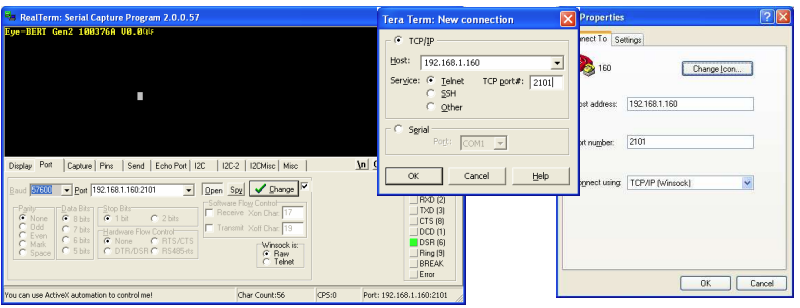
IP पत्ता बदलणे
- Digi Device Discovery युटिलिटी वापरकर्त्याला Eye-BERT IP पत्ता पुनर्प्राप्त आणि बदलण्याची परवानगी देते. इन्स्टॉलेशन प्रोग्राम “40002265_G.exe” Spectronix किंवा Digi वर आढळू शकतो webसाइट्स
- युटिलिटी स्थापित केल्यानंतर, विंडोज फायरवॉल आणि इतर कोणतेही व्हायरस किंवा फायरवॉल प्रोग्राम अक्षम करा आणि प्रोग्राम सुरू करा. प्रोग्राम नेटवर्कवरील सर्व सुसंगत उपकरणांच्या IP आणि MAC पत्त्यांचा अहवाल देईल.
- डिव्हाइसवर उजवे-क्लिक करा आणि "कॉन्फिगर करा" निवडा
- नेटवर्क सेटिंग्ज बदलण्यासाठी नेटवर्क सेटिंग्ज”.
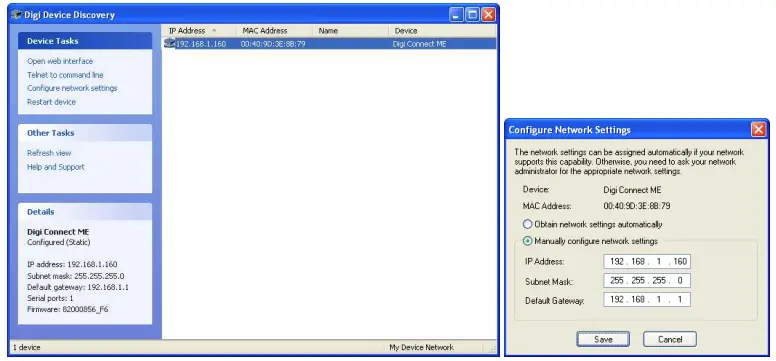
आज्ञा
- Eye-BERT 40G होस्ट संगणकाशी संवाद साधण्यासाठी ASCII डेटा वापरते; खालील तक्त्यामध्ये आय-BERT 40G कडील वैयक्तिक आदेश, पॅरामीटर्स आणि प्रतिसादांची सूची आहे.
टिपा:
- सर्व संप्रेषण होस्टद्वारे सुरू केले जाते.
- कमांड केस-सेन्सेटिव्ह नसतात.
- कमांड आणि कोणत्याही पॅरामीटर्समध्ये स्पेस किंवा समान चिन्ह घातले पाहिजे.
- सर्व आज्ञा a सह समाप्त केल्या पाहिजेत .
- कोणतीही प्रतिसादाकडे दुर्लक्ष केले पाहिजे
| युनिट माहिती मिळवा | |
| आज्ञा: | पॅरामीटर्स: |
| "?" | (काहीही नाही) |
| प्रतिसाद: | पॅरामीटर्स: |
| प्रतिसादाची सुरुवात | { |
| कमांड इको | ?: |
| युनिटचे नाव | आय-BERT 40G 100400A |
| फर्मवेअर रेव्ह | V1.0 |
| समाप्ती | } |
| टिपा: |
| डेटा दर सेट करा | |
| आज्ञा: | पॅरामीटर्स: |
| "सेट रेट" | "########" (बिट रेट Kbps मध्ये) |
| प्रतिसाद: | पॅरामीटर्स: |
| (काहीही नाही) | |
| टिपा: | सर्वात जवळच्या मानक बिट दरावर सेट करते Example: 39813120Gbps साठी “setrate=39.813120”. |
| नमुना सेट करा (जनरेटर आणि डिटेक्टर) | |
| आज्ञा: | पॅरामीटर्स: |
| "सेटपॅट" | "००" (पीआरबीएस २7-५१)
"००" (पीआरबीएस २31-५१) "x" (K28.5 नमुना) |
| प्रतिसाद: | पॅरामीटर्स: |
| (काहीही नाही) | |
| टिपा: | Example: “setpat=7” |
| एरर काउंटर, बीईआर आणि चाचणी टायमर रीसेट करा | |
| आज्ञा: | पॅरामीटर्स: |
| "रीसेट करा" | (काहीही नाही) |
| प्रतिसाद: | पॅरामीटर्स: |
| (काहीही नाही) | |
| टिपा: | |
| स्थिती आणि सेटिंग्ज वाचा | |
| आज्ञा: | पॅरामीटर्स: |
| "आकडेवारी" | (काहीही नाही) |
| प्रतिसाद: | पॅरामीटर्स: |
| प्रतिसादाची सुरुवात | { |
| कमांड इको | STAT: |
| SFP Tx तरंगलांबी (nm) | 1310.00 |
| SFP तापमान (°C) | 42 |
| बिट रेट (bps) | 39813120000 |
| नमुना | 3
(प्रती “सेटपॅट” कमांड) |
| समाप्ती | } |
| टिपा: | सर्व पॅरामीटर्स "," ने विभक्त केले आहेत
Exampले: {STAT: 1310.00, 42, 39813120000, 3} |
| मोजमाप वाचा | |
| आज्ञा: | पॅरामीटर्स: |
| "माप" | (काहीही नाही) |
| प्रतिसाद: | पॅरामीटर्स: |
| प्रतिसादाची सुरुवात | { |
| कमांड इको | MEAS: |
| चॅनल क्रमांक | 1
"1 ते 4" |
| Tx polarity किंवा बंद | X
"+ किंवा - किंवा X = बंद" |
| आरएक्स ध्रुवीयता | +
"+ किंवा -" |
| Rx पॉवर (dBm) | –21.2 |
| सिग्नल स्थिती | सिग
"सिग" किंवा "एलओएस" |
| लॉक स्थिती | कुलूप
"लॉक" किंवा "LOL" |
| त्रुटी मोजणे | 2.354e04 |
| बिट संख्या | 1.522e10 |
| बीईआर | 1.547e-06 |
| चाचणी वेळ (सेकंद) | 864 |
| समाप्ती | } |
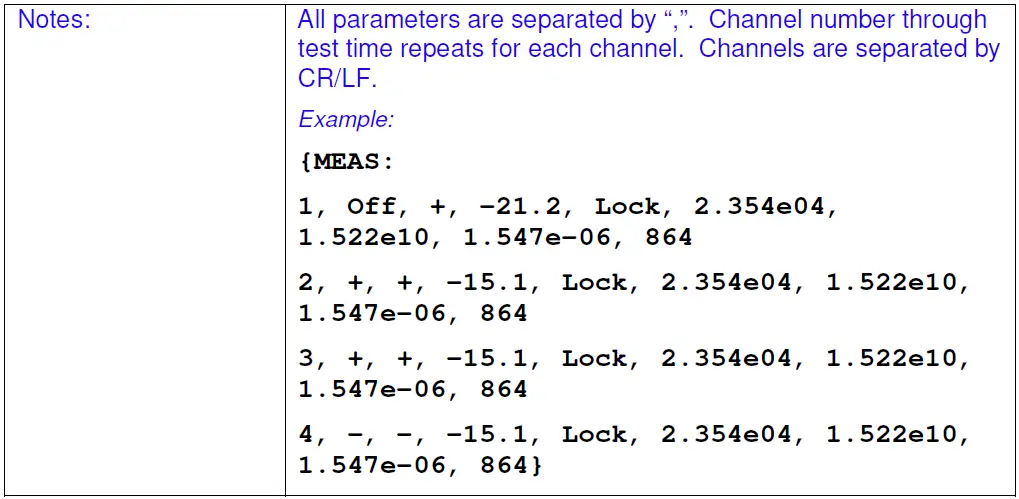
| ट्रान्सीव्हरची चाचणी करते आणि चाचणी अहवाल परत करते | |
| आज्ञा: | पॅरामीटर्स: |
| "चाचणी" | |
| प्रतिसाद: | पॅरामीटर्स: |
| चाचणी अहवाल | (एएससीआयआय मजकूर स्वरूपित माहिती QSFP बद्दल विक्रेता, मॉडेल, अनुक्रमांक, पॉवर लेव्हल्स आणि सर्व रजिस्टरमधील डेटासह) |
| प्रतिसादाची सुरुवात | { |
| कमांड इको | चाचणी: |
| QSFP नोंदणी: | 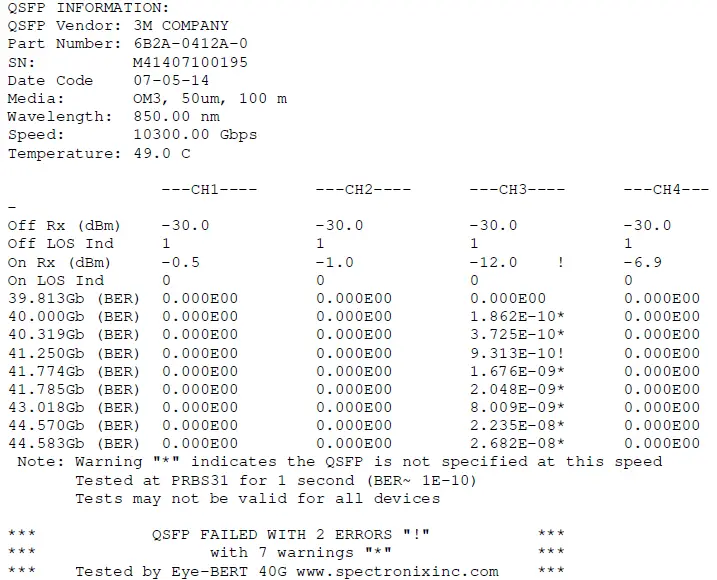 |
| समाप्ती | } |
| टिपा: | चाचणीमध्ये खालील गोष्टींचा समावेश आहे:
1. ट्रान्समीटर बंद असताना रिसीव्हर पॉवर लेव्हल <= -10dBm 2. QSFP ने ट्रान्समीटर बंद असताना LOS चा अहवाल देणे आवश्यक आहे 3. ट्रान्समीटर चालू असताना रिसीव्हर पॉवर लेव्हल > -10dBm 4. QSFP ने ट्रान्समीटर चालू असताना LOS ची तक्रार करू नये 5. जर BER > 0 असेल, तर चाचणी दर जाहिरात केलेल्या दराच्या 100Mbps च्या आत असल्यास त्रुटी नोंदवली जाते, अन्यथा एक चेतावणी नोंदवली जाते. माजी मध्येampवरील, चॅनल 3 ने ट्रान्समीटर सक्षम केल्यावर कमी पॉवर प्राप्त झाल्याचा अहवाल दिला ज्यामुळे त्रुटी आली. BER चाचणी 41.25Gbps वर अयशस्वी झाली कारण डिव्हाइसला 41.2Gbps (10.3*4) साठी रेट केले गेले आहे आणि त्रुटी नोंदवणाऱ्या एकमेकांच्या दरासाठी चेतावणी ध्वजांकित करण्यात आली आहे. लक्षात ठेवा या चाचण्या सर्व ट्रान्सीव्हर्ससाठी योग्य नसतील. |
| ट्रान्सीव्हर रजिस्टर माहिती आणि मूल्ये मुद्रित करते | |
| आज्ञा: | पॅरामीटर्स: |
| "QSFP प्रिंट करा" | |
| प्रतिसाद: | पॅरामीटर्स: |
| QSFP माहिती | (एएससीआयआय मजकूर स्वरूपित माहिती QSFP बद्दल विक्रेता, मॉडेल, अनुक्रमांक, पॉवर लेव्हल्स आणि सर्व रजिस्टरमधील डेटासह) |
| प्रतिसादाची सुरुवात | { |
| कमांड इको | PRINTQSFP: |
| QSFP नोंदणी: | 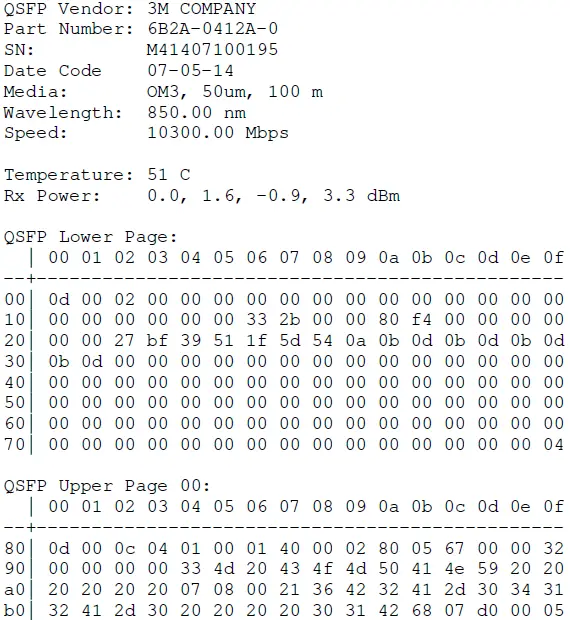 |
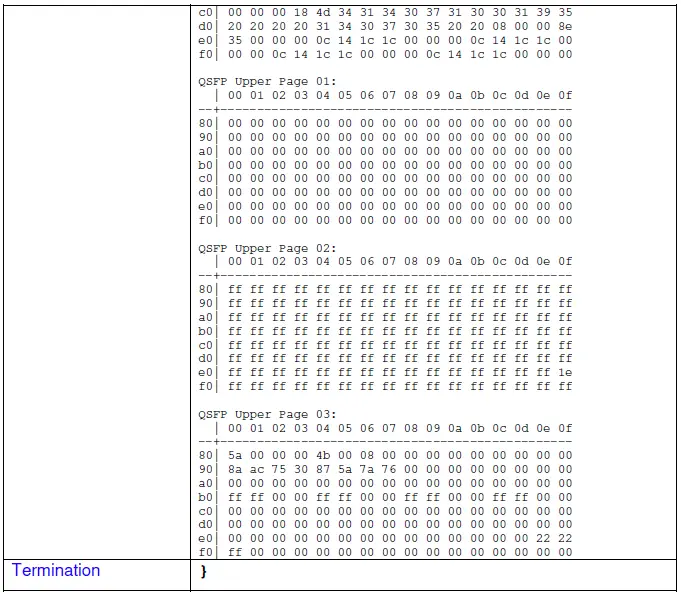
| QSFP रजिस्टर वाचा | |
| आज्ञा: | पॅरामीटर्स: |
| "RdQSFP" | "पी" "ए" “P”: नोंदणी पृष्ठ – 0 ते 3, “A”: हेक्समध्ये नोंदणी क्रमांक – 0 ते FF पर्यंत
Exampले: "RdQSFP 0 0xC4" पृष्ठ 0 मधील 4xC0 पत्त्यावरील माहिती रजिस्टरमधील अनुक्रमांकाचा पहिला बाइट वाचतो. |
| प्रतिसाद: | पॅरामीटर्स: |
| प्रतिसादाची सुरुवात | { |
| कमांड इको | RDQSFP: |
| नोंदणी प्रकार, नोंदणी क्रमांक, मूल्य | Exampले: "P00:c4 = 4d"
(पृष्ठ 0, पत्ता 0xC4= 0x4d (“M” ASCII) |
| समाप्ती | } |
| टिपा: | पास केलेली आणि परत केलेली सर्व मूल्ये हेक्समध्ये आहेत, "0x" च्या आधी पर्यायी इनपुट पॅरामीटर्स स्पेसने विभक्त केले पाहिजेत. लक्षात ठेवा, सर्व QSFP विक्रेते सर्व स्थाने वाचन आणि लिहिण्यास समर्थन देत नाहीत. अधिक माहितीसाठी SFF-8438 पहा. |
| SFP रजिस्टर लिहा, नंतर रीड-बॅक व्हॅल्यूसह प्रतिसाद द्या | |
| आज्ञा: | पॅरामीटर्स: |
| "WrQSFP" | “पी” “ए” “डी” “P”: नोंदणी पृष्ठ – 0 ते 3, “A”: हेक्समध्ये नोंदणी क्रमांक – 0 ते FF, “D”: हेक्समध्ये लिहायचे मूल्य.
Exampले: "WrQSFP 0 0x56 0x0F" सर्व चार ट्रान्समीटर बंद करण्यासाठी 0x0 पत्त्यावर 0x56F लिहितो. लक्षात ठेवा, पत्ता 0x56 खालच्या पत्त्याच्या जागेत असल्याने पृष्ठ क्रमांक अप्रासंगिक आहे. |
| प्रतिसाद: | पॅरामीटर्स: |
| प्रतिसादाची सुरुवात | { |
| कमांड इको | WRQSFP: |
| नोंदणी प्रकार, नोंदणी क्रमांक, मूल्य | Exampले: ”P00:56 = 0F”
(डायग्नोस्टिक रजिस्टर (0xA2), रजिस्टर नंबर (0x80), व्हॅल्यू रीड बॅक (0x55) |
| समाप्ती | } |
| टिपा: | पास केलेली आणि परत केलेली सर्व मूल्ये हेक्समध्ये आहेत, "0x" पूर्वीचे पर्यायी आहे. इनपुट पॅरामीटर्स स्पेसने विभक्त केले पाहिजेत. लक्षात ठेवा, सर्व QSFP विक्रेते सर्व स्थाने वाचन आणि लिहिण्यास समर्थन देत नाहीत. अधिक माहितीसाठी SFF-8438 पहा. |
www.spectronixinc.com Eye-BERT 40G सॉफ्टवेअर प्रोग्रामिंग मार्गदर्शक V 1.1
कागदपत्रे / संसाधने
 |
Spectronix Eye-BERT 40G सॉफ्टवेअर प्रोग्रामिंग [pdf] सूचना V1, V1.1, Eye-BERT 40G सॉफ्टवेअर प्रोग्रामिंग, Eye-BERT 40G, Eye-BERT, Eye-BERT सॉफ्टवेअर प्रोग्रामिंग, सॉफ्टवेअर प्रोग्रामिंग |




